บีบอัด / คลายการบีบอัดรูปภาพและไฟล์แนบทั้งหมดของอีเมลอย่างรวดเร็วใน Outlook
Kutools สำหรับ Outlook
ขณะส่งข้อความที่มีไฟล์แนบขนาดใหญ่ฝังอยู่คุณต้องการบีบอัดไฟล์แนบเหล่านี้เพื่อให้ส่งได้เร็วขึ้น และสำหรับอีเมลที่มีไฟล์แนบที่คุณได้รับการบีบอัดจะสามารถปล่อยพื้นที่โฟลเดอร์ของคุณและทำให้ Outlook ของคุณทำงานได้อย่างราบรื่น กับ บีบอัดทั้งหมด และ ยกเลิกการบีบอัดทั้งหมด สาธารณูปโภคของ Kutools สำหรับ Outlookคุณสามารถบีบอัดและคลายการบีบอัดไฟล์แนบทั้งหมดที่แนบมาในอีเมลเดียวหรือหลายฉบับได้อย่างรวดเร็ว นอกจากนั้นไฟล์ บีบอัดอัตโนมัติ ยูทิลิตี้ช่วยให้คุณบีบอัดไฟล์แนบที่ได้รับทั้งหมดโดยอัตโนมัติหรือบีบอัดไฟล์แนบที่ได้รับโดยอัตโนมัติตามกฎที่ระบุ
บีบอัดไฟล์แนบทั้งหมดของอีเมลที่เลือกหนึ่งหรือหลายฉบับ
บีบอัดไฟล์แนบของอีเมลที่เลือกหนึ่งหรือหลายฉบับตามเงื่อนไข
ยกเลิกการบีบอัดไฟล์แนบทั้งหมดของอีเมลที่เลือกหนึ่งหรือหลายฉบับ
บีบอัดไฟล์แนบที่ได้รับทั้งหมดใน Outlook โดยอัตโนมัติ
บีบอัดไฟล์แนบอัตโนมัติที่ได้รับตามกฎที่ระบุ
บีบอัดไฟล์แนบทั้งหมดของอีเมลที่เลือกหนึ่งหรือหลายฉบับ
โปรดทำดังนี้เพื่อบีบอัดไฟล์แนบทั้งหมดของอีเมลที่เลือกหนึ่งฉบับหรือหลายฉบับใน Outlook
Kutools สำหรับ Outlook: ปลดล็อกเครื่องมืออันทรงพลัง 100 รายการสำหรับ Outlook ทดลองใช้งานฟรี 60 วัน ไม่มีข้อจำกัดค้นพบเพิ่มเติม... ลองตอนนี้!
1. เปิดโฟลเดอร์อีเมลและเลือกอีเมลหนึ่งหรือหลายฉบับพร้อมไฟล์แนบที่คุณต้องการบีบอัดพร้อมกัน
2 คลิก Kutools > เครื่องมือแนบ > บีบอัดทั้งหมด ดูภาพหน้าจอ:

3 ใน บีบอัดการตั้งค่า ให้ทำเครื่องหมายที่ บีบอัดไฟล์แนบทั้งหมด จากนั้นคลิกที่ OK ปุ่ม

ทิปส์: หากคุณไม่ต้องการแสดงสิ่งนี้ บีบอัดการตั้งค่า โต้ตอบอีกครั้งในเซสชัน Outlook ปัจจุบันโปรดตรวจสอบไฟล์ อย่าแสดงกล่องโต้ตอบนี้อีกในเซสชัน Outlook ปัจจุบัน กล่อง. แต่ถ้าคุณเปิด Outlook ขึ้นมาใหม่กล่องโต้ตอบการตั้งค่าการบีบอัดจะปรากฏขึ้นอีกครั้งเมื่อใช้คุณลักษณะนี้
3. จากนั้นก บีบอัดทั้งหมด กล่องโต้ตอบปรากฏขึ้นคลิกที่ ใช่ ปุ่ม

จากนั้นไฟล์แนบทั้งหมด (รวมถึงไฟล์แนบรูปภาพ) ในอีเมลที่เลือกจะถูกบีบอัดทันที
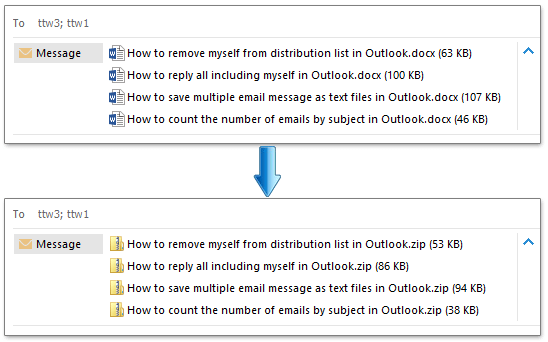
บีบอัดไฟล์แนบของอีเมลที่เลือกหนึ่งหรือหลายฉบับตามเงื่อนไข
บางครั้งคุณต้องการบีบอัดไฟล์แนบบางไฟล์ในอีเมลที่เลือกเท่านั้นแทนที่จะบีบอัดไฟล์ทั้งหมด คุณลักษณะบีบอัดไฟล์แนบทั้งหมดยังมีเงื่อนไขบางประการสำหรับคุณ กรุณาดำเนินการดังนี้
1. เลือกอีเมลหรืออีเมลหลายฉบับที่มีไฟล์แนบที่คุณจะบีบอัดบางส่วน
2 คลิก Kutools > เครื่องมือแนบ > บีบอัดทั้งหมด.
3 ใน บีบอัดการตั้งค่า กล่องโต้ตอบสมมติว่าคุณต้องการบีบอัดไฟล์แนบประเภท. xlsx ที่มีขนาดมากกว่า 600 เท่านั้นโปรดกำหนดค่าดังนี้
- ตรวจสอบ บีบอัดไฟล์แนบที่ตรงกับเงื่อนไขต่อไปนี้ ตัวเลือก;
- ตรวจสอบ ประเภทไฟล์แนบ และป้อนนามสกุลไฟล์ (.xlsx) ลงในกล่องข้อความ (สำหรับหลายนามสกุลโปรดคั่นด้วยเครื่องหมายอัฒภาค)
- ตรวจสอบ ขนาดไฟล์แนบ กล่องเลือก กว่า จากรายการแบบหล่นลงจากนั้นพิมพ์ขนาดไฟล์แนบ (600) ในกล่องข้อความ
- คลิก OK ปุ่ม

หมายเหตุ โปรดระบุเงื่อนไขตามความต้องการของคุณ
4. จากนั้นก บีบอัดทั้งหมด กล่องโต้ตอบจะปรากฏขึ้นเพื่อเตือนคุณว่าจะบีบอัดไฟล์แนบหรือไม่ให้คลิกที่ไฟล์ ใช่ ปุ่ม
5 Kutools สำหรับ Outlook กล่องโต้ตอบจะปรากฏขึ้นเพื่อแจ้งจำนวนไฟล์แนบที่ถูกบีบอัดให้คลิก OK เพื่อปิด

จากนั้นจะบีบอัดเฉพาะไฟล์แนบที่ตรงตามเงื่อนไขในอีเมลที่เลือก

ยกเลิกการบีบอัดไฟล์แนบทั้งหมดของอีเมลที่เลือกหนึ่งหรือหลายฉบับ
ส่วนนี้จะแนะนำไฟล์ ยกเลิกการบีบอัดทั้งหมด ไฟล์แนบของ Kutools สำหรับ Outlook เพื่อช่วยให้คุณคลายการบีบอัดไฟล์แนบในอีเมลที่เลือกหนึ่งหรือหลายฉบับได้อย่างรวดเร็ว
1. เลือกอีเมลหนึ่งฉบับหรือหลายฉบับที่มีไฟล์แนบที่ถูกบีบอัดที่คุณจะต้องยกเลิก
2 คลิก Kutools > เครื่องมือแนบ > ยกเลิกการบีบอัดทั้งหมด ดูภาพหน้าจอ:

3. ในการโผล่ขึ้นมา ยกเลิกการบีบอัดทั้งหมด ใหคลิกปุ the ม ใช่ ปุ่ม

จากนั้นไฟล์แนบที่บีบอัดทั้งหมด (รวมถึงไฟล์แนบรูปภาพ) ในอีเมลที่เลือกจะไม่ถูกบีบอัด
หมายเหตุ ยูทิลิตี้นี้ใช้กับไฟล์แนบที่บีบอัดโดยไฟล์ บีบอัดทั้งหมด ลักษณะ
การสาธิต: บีบอัดและคลายการบีบอัดไฟล์แนบทั้งหมดในอีเมลหลายฉบับ
ปลาย: ในวิดีโอนี้ Kutools เพิ่มแท็บโดย Kutools สำหรับ Outlook. หากคุณต้องการโปรดคลิก โปรดคลิกที่นี่เพื่ออ่านรายละเอียดเพิ่มเติม เพื่อทดลองใช้ฟรี 60 วันโดยไม่มีข้อ จำกัด !
บีบอัดไฟล์แนบที่ได้รับทั้งหมดใน Outlook โดยอัตโนมัติ
หากคุณต้องการบีบอัดไฟล์แนบที่ได้รับทั้งหมดโดยอัตโนมัติไฟล์ บีบอัดอัตโนมัติ ประโยชน์ของ Kutools สำหรับ Outlook เป็นทางเลือกที่ดีที่สุดของคุณ
1. ประการแรกโปรดเปิดคุณสมบัติโดยคลิก Kutools > บีบอัดอัตโนมัติ > ทำให้สามารถ

2. ในการโผล่ขึ้นมา Kutools สำหรับ Outlook ใหคลิกปุ the ม OK ปุ่ม. ตอนนี้ บีบอัดอัตโนมัติ คุณสมบัติเปิดอยู่

3. จากนั้นคลิก บีบอัดอัตโนมัติ > ตัวจัดการการบีบอัดอัตโนมัติ ภายใต้ Kutools แถบ

4 ใน บีบอัดไฟล์แนบอัตโนมัติ โปรดกำหนดค่าดังต่อไปนี้
- ตรวจสอบ บีบอัดไฟล์แนบที่ได้รับทั้งหมดโดยอัตโนมัติ ตัวเลือก;
- ตัว Vortex Indicator ได้ถูกนำเสนอลงในนิตยสาร นามสกุลไฟล์หลังจากบีบอัด เลือกหนึ่งตัวเลือกตามที่คุณต้องการ
- คลิก OK ปุ่มเพื่อสิ้นสุดการตั้งค่า ดูภาพหน้าจอ:

จากนี้ไปเมื่อได้รับอีเมลพร้อมไฟล์แนบใน Outlook ไฟล์แนบทั้งหมด (รวมถึงไฟล์แนบรูปภาพ) จะถูกบีบอัดโดยอัตโนมัติ
บีบอัดไฟล์แนบอัตโนมัติที่ได้รับตามกฎที่ระบุ
เมื่อได้รับอีเมล หากคุณต้องการบีบอัดไฟล์แนบนามสกุล .xlsx ทั้งหมดที่มีขนาดมากกว่า 600 กิโลไบต์โดยอัตโนมัติ คุณสามารถสร้างกฎที่มีเงื่อนไขเฉพาะเพื่อให้สำเร็จได้ด้วย บีบอัดอัตโนมัติ ยูทิลิตี้ กรุณาดำเนินการดังนี้
1 คลิก Kutools > บีบอัดอัตโนมัติ > ทำให้สามารถ ในการโผล่ขึ้นมา Kutools สำหรับ Outlook ใหคลิกปุ the ม OK ปุ่ม. จากนั้น บีบอัดอัตโนมัติ คุณสมบัติเปิดอยู่

2. จากนั้นคลิก บีบอัดอัตโนมัติ > ตัวจัดการการบีบอัดอัตโนมัติ ภายใต้ Kutools แถบ

3 ใน บีบอัดไฟล์แนบอัตโนมัติ คุณต้อง:
- ตรวจสอบ บีบอัดไฟล์แนบอัตโนมัติที่ได้รับตามกฎ ตัวเลือก;
- คลิก ใหม่ ปุ่ม

4 ใน กฎการบีบอัดอัตโนมัติ โปรดกำหนดค่าดังต่อไปนี้
- ป้อนชื่อกฎในไฟล์ ชื่อกฎ กล่องข้อความ;
- ตัว Vortex Indicator ได้ถูกนำเสนอลงในนิตยสาร ตัวกรอง เงื่อนไขระบุเงื่อนไขที่คุณต้องการ (ในกรณีนี้ฉันเปิดใช้งานไฟล์ ประเภทไฟล์แนบ และ ขนาดไฟล์แนบ เงื่อนไขดังนี้);
2) ตรวจสอบไฟล์ ขนาดไฟล์แนบ กล่องเลือก กว่า จากเมนูแบบเลื่อนลงแล้วป้อน 600 ในกล่องข้อความ
- ตัว Vortex Indicator ได้ถูกนำเสนอลงในนิตยสาร ส่วนขยายที่บีบอัด เลือกตัวเลือกตามที่คุณต้องการ
- คลิก OK ปุ่ม

5. เมื่อมันกลับไปที่ บีบอัดไฟล์แนบอัตโนมัติ ไดอะล็อกบ็อกซ์ คุณสามารถดูกฎที่สร้างขึ้นได้ตรวจสอบแล้วและรายละเอียดของกฎตามที่แสดงใน คำอธิบายกฎ โปรดคลิก OK เพื่อสิ้นสุดการตั้งค่า

จากนี้ไป เมื่ออีเมลมาถึง Outlook ไฟล์แนบ .xlsx ที่มีขนาดมากกว่า 600KB จะถูกบีบอัดโดยอัตโนมัติ
หมายเหตุ:
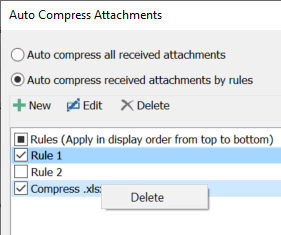
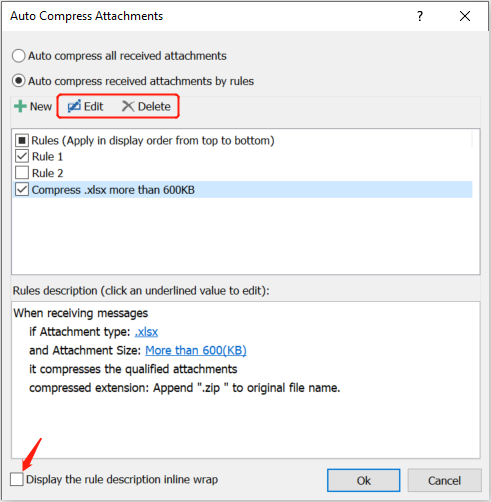
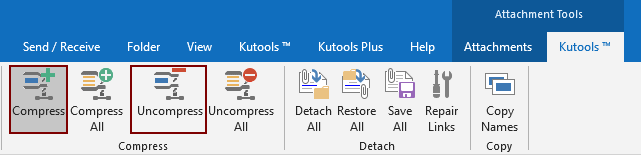
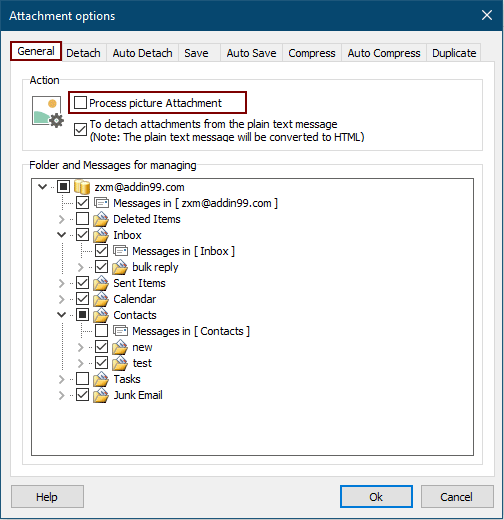
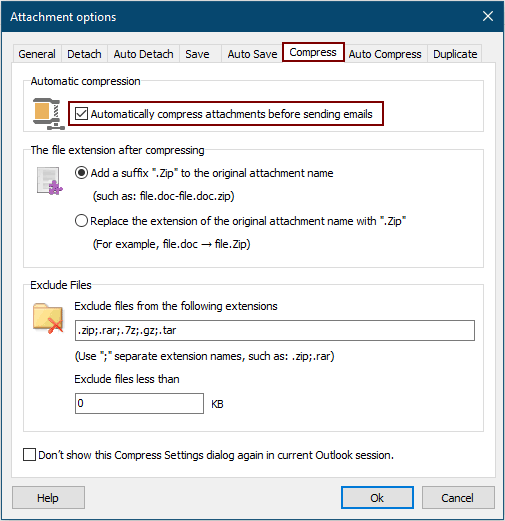
- ระบุนามสกุลไฟล์สำหรับไฟล์แนบที่บีบอัดด้วยตนเองทั้งหมด
- ตั้งค่าการยกเว้นการบีบอัดตามนามสกุลไฟล์แนบหรือขนาดไฟล์แนบ
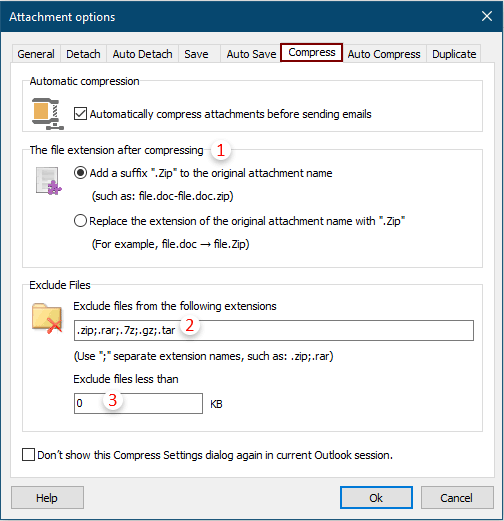

การสาธิต: บีบอัดไฟล์แนบอัตโนมัติในอีเมลขาออกและอีเมลขาเข้าทุกฉบับ
ปลาย: ในวิดีโอนี้ Kutools เพิ่มแท็บโดย Kutools สำหรับ Outlook. หากคุณต้องการโปรดคลิก โปรดคลิกที่นี่เพื่ออ่านรายละเอียดเพิ่มเติม เพื่อทดลองใช้ฟรี 60 วันโดยไม่มีข้อ จำกัด !
สุดยอดเครื่องมือเพิ่มผลผลิตในสำนักงาน
Kutools สำหรับ Outlook - คุณสมบัติอันทรงพลังมากกว่า 100 รายการเพื่อเติมพลังให้กับ Outlook ของคุณ
🤖 ผู้ช่วยจดหมาย AI: ส่งอีเมลระดับมืออาชีพทันทีด้วยเวทมนตร์ AI คลิกเพียงครั้งเดียวเพื่อตอบกลับอย่างชาญฉลาด น้ำเสียงที่สมบูรณ์แบบ การเรียนรู้หลายภาษา เปลี่ยนรูปแบบการส่งอีเมลอย่างง่ายดาย! ...
📧 การทำงานอัตโนมัติของอีเมล: ไม่อยู่ที่สำนักงาน (ใช้ได้กับ POP และ IMAP) / กำหนดการส่งอีเมล / Auto CC/BCC ตามกฎเมื่อส่งอีเมล / ส่งต่ออัตโนมัติ (กฎขั้นสูง) / เพิ่มคำทักทายอัตโนมัติ / แบ่งอีเมลผู้รับหลายรายออกเป็นข้อความส่วนตัวโดยอัตโนมัติ ...
📨 การจัดการอีเมล์: เรียกคืนอีเมลได้อย่างง่ายดาย / บล็อกอีเมลหลอกลวงตามหัวเรื่องและอื่นๆ / ลบอีเมลที่ซ้ำกัน / การค้นหาขั้นสูง / รวมโฟลเดอร์ ...
📁 ไฟล์แนบโปร: บันทึกแบทช์ / การแยกแบทช์ / การบีบอัดแบบแบตช์ / บันทึกอัตโนมัติ / ถอดอัตโนมัติ / บีบอัดอัตโนมัติ ...
🌟 อินเตอร์เฟซเมจิก: 😊อีโมจิที่สวยและเจ๋งยิ่งขึ้น / เพิ่มประสิทธิภาพการทำงาน Outlook ของคุณด้วยมุมมองแบบแท็บ / ลดขนาด Outlook แทนที่จะปิด ...
???? เพียงคลิกเดียวสิ่งมหัศจรรย์: ตอบกลับทั้งหมดด้วยไฟล์แนบที่เข้ามา / อีเมลต่อต้านฟิชชิ่ง / 🕘 แสดงโซนเวลาของผู้ส่ง ...
👩🏼🤝👩🏻 รายชื่อและปฏิทิน: แบทช์เพิ่มผู้ติดต่อจากอีเมลที่เลือก / แบ่งกลุ่มผู้ติดต่อเป็นกลุ่มแต่ละกลุ่ม / ลบการแจ้งเตือนวันเกิด ...
เกิน คุณสมบัติ 100 รอการสำรวจของคุณ! คลิกที่นี่เพื่อค้นพบเพิ่มเติม

